怎么修改桌面位置?Win10 桌面位置 修改方法!
发布时间:2017-04-06 21:18:43 浏览数:
在win10系统中,桌面的默认位置是在系统盘中(一般都为C盘)。由于我们经常在桌面存放文件,导致系统盘不堪重负。下面小编给大家分享下修改C盘储存位置的操作方法!
步骤:
1、打开【此电脑】,依次展开桌面的路径:C:\用户\你的用户名(如administrator)(如 C:\Users\Administrator );
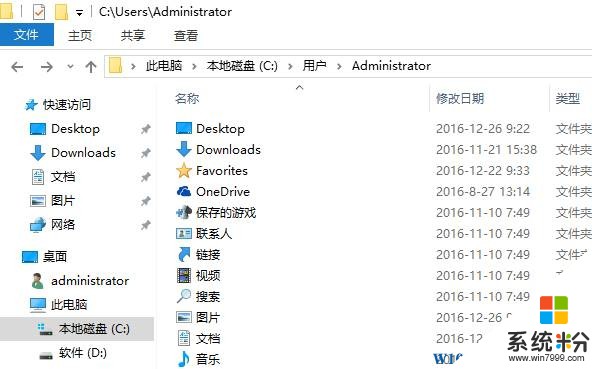
2、在文件夹中找到“桌面”或“Desktop”,单击鼠标右键,选择“属性”;
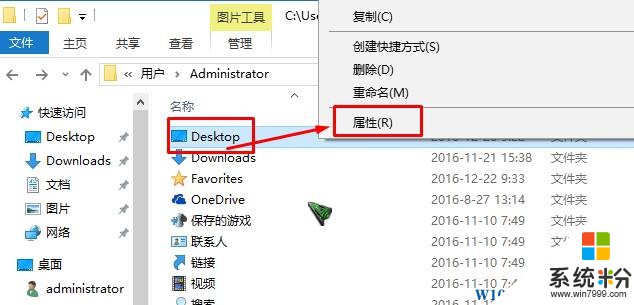
3、打开桌面文件夹属性后,我们再切换到“位置”选项卡下,并点击“移动”按钮;
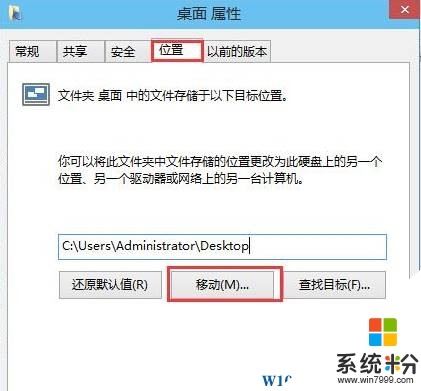
4、在弹出的框中打开一个非C盘的驱动器下,如果存放桌面的文件夹没有建立,我们可以先新建一个;
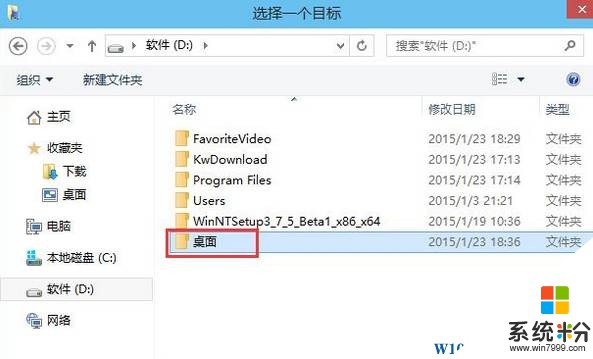
5、选项完毕后,我们点击“应用”按钮,保存之前的设置,这时便开始移动过程,这时我们还需要点提示框中的“是”即可。
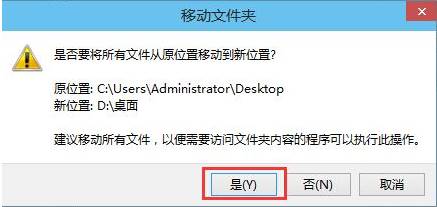
下面耐心等待文件夹自动移动即可!
以上便是【系统粉】关于win10系统移动桌面位置的方法了!
步骤:
1、打开【此电脑】,依次展开桌面的路径:C:\用户\你的用户名(如administrator)(如 C:\Users\Administrator );
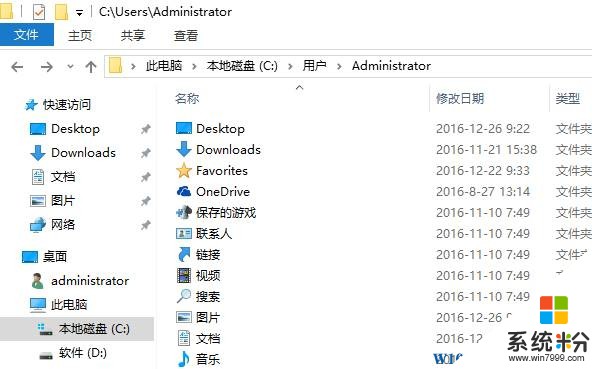
2、在文件夹中找到“桌面”或“Desktop”,单击鼠标右键,选择“属性”;
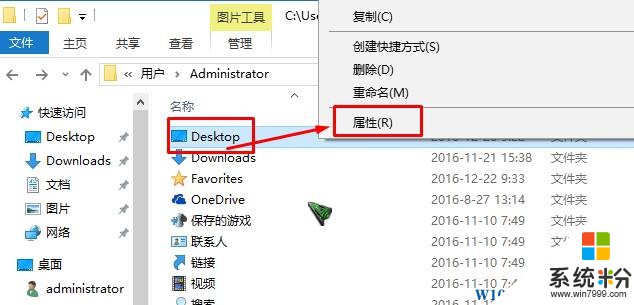
3、打开桌面文件夹属性后,我们再切换到“位置”选项卡下,并点击“移动”按钮;
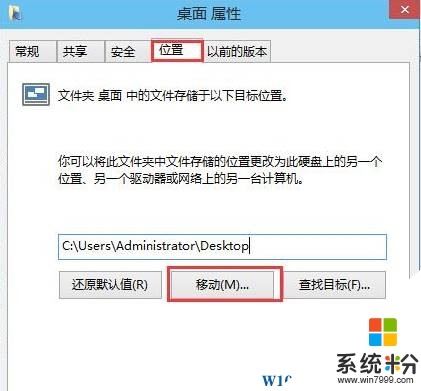
4、在弹出的框中打开一个非C盘的驱动器下,如果存放桌面的文件夹没有建立,我们可以先新建一个;
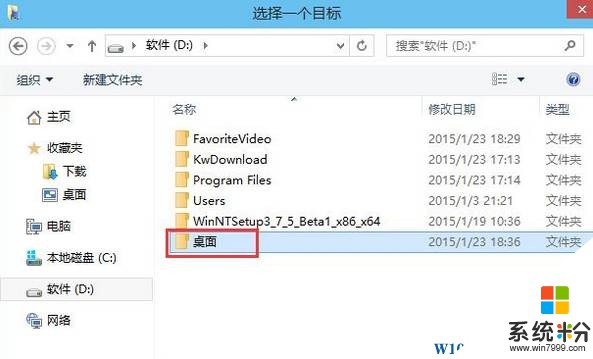
5、选项完毕后,我们点击“应用”按钮,保存之前的设置,这时便开始移动过程,这时我们还需要点提示框中的“是”即可。
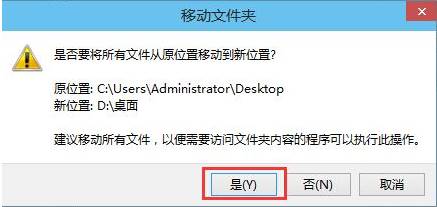
下面耐心等待文件夹自动移动即可!
以上便是【系统粉】关于win10系统移动桌面位置的方法了!